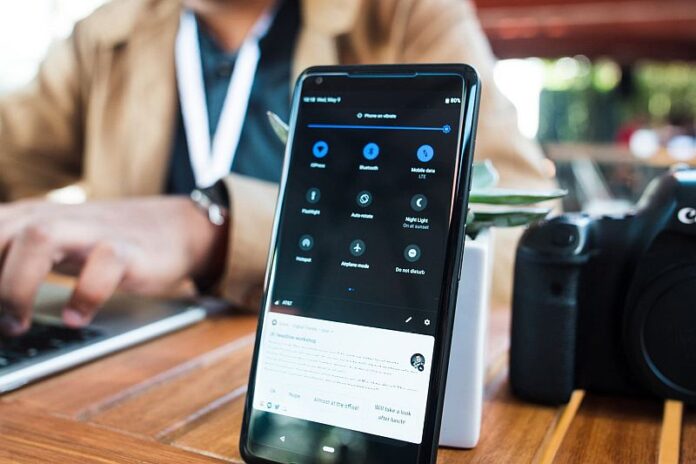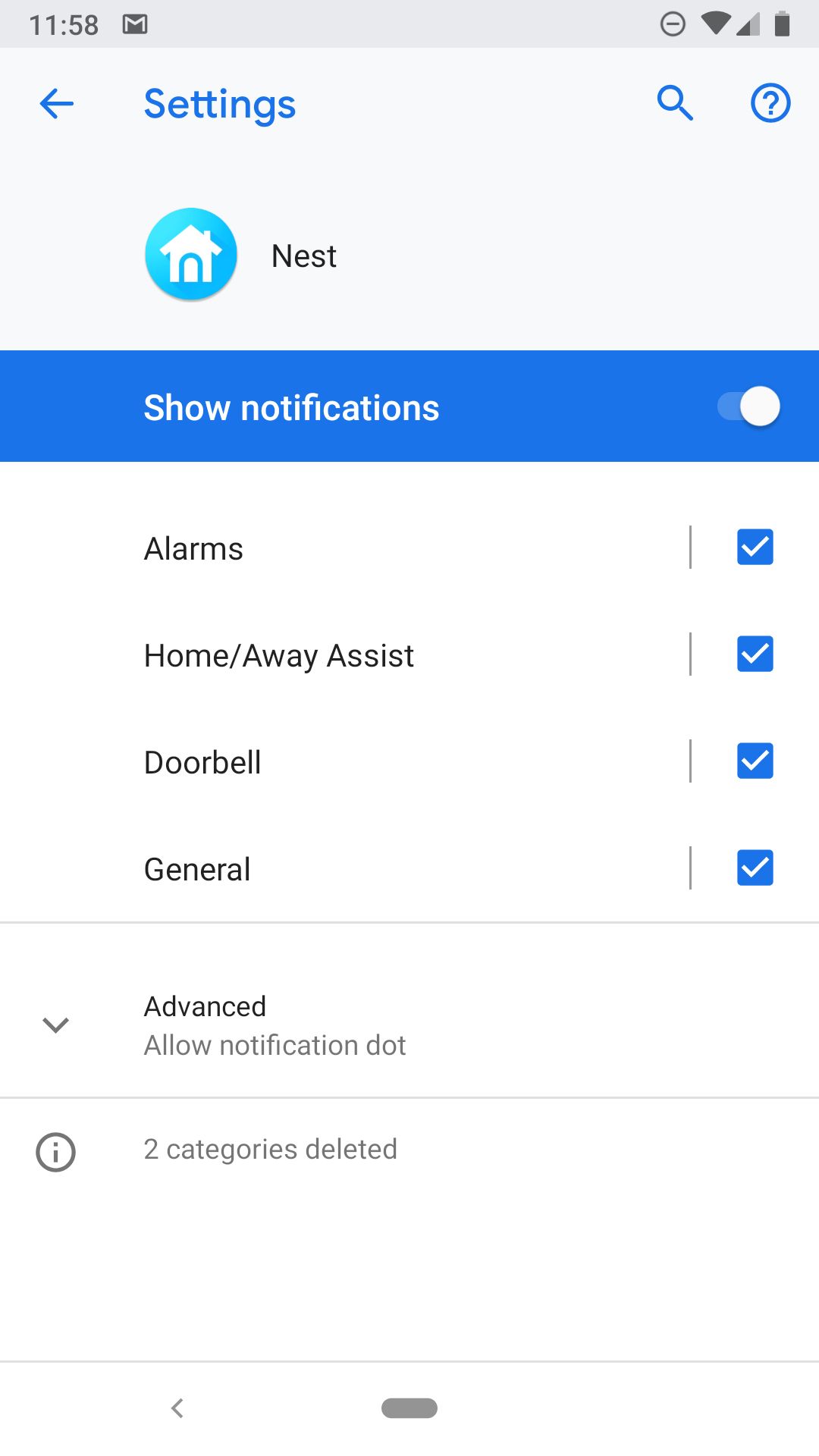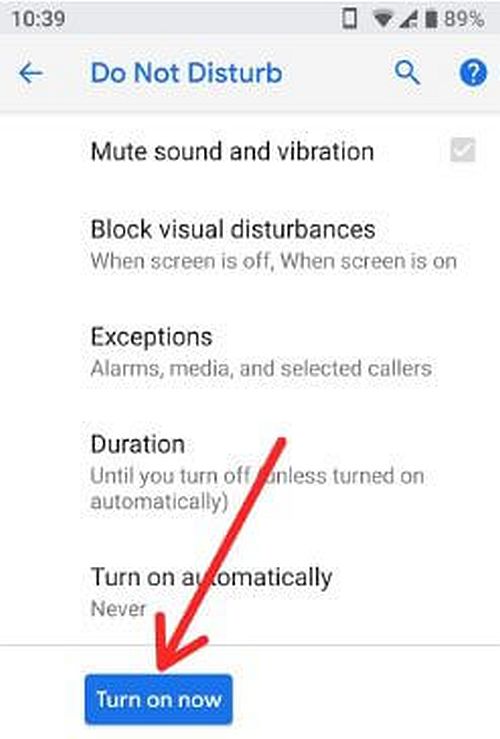Pravilno upravljanje obavijestima na Android uređaju, neovisno o tome koju verziju Androida vaš pametni telefon (ili tablet) ima je nešto se jednostavno mora savladati. U suprotnom te iste obavijesti (koje inače služe za dobre i korisne stvari, kao što je obaviješćivanje o pristiglim porukama na Viberu, Meseengeru ili SMS poruke) nas mogu dovesti do ludila.
Android Pie ili deveta (i službeno posljednja) verzija Android operacijskog sustava unutar sebe sadrži neki zaista odlične načine kontroliranja obavijesti. Neke od stvari koje možete otkriti u vezi Androida 9.0 jest kako isključiti određene hitne obavijesti, kako odrediti sami način kako ćete o nečemu biti obaviješteni te kako isključiti sve obavijesti opcijom ”Ne ometaj” ili ”Do Not Disturb”.
Jednu stvar koju želim istaknuti prije nego što krenem na objašnjavanje kako pravilno ”rukovati” obavijestima na Androidu Pie jest to da se ono razlikuje, ovisno od uređaja do uređaja. Bez obzira na to što uređaji u sebi imaju istu verziju OS, njihove opcije se mogu nalaziti na drugačijim mjestima, što ovisi od proizvođača i uređaja.
Kako isključiti točno određene hitne obavijesti?
Dobra ideja je uvijek znati što se događa oko vas, pogotovo ako se ti događaji smatraju pod hitnim slučajevima ili događajima koje je svakako poželjno znati. No ako obavijesti koje dobivate nisu toliko važne, dobra stvar je da ih možete isključiti.
Sva upozorenja o obavijestima možete isključiti ako odete pod Settings – Apps and Notifications – Advanced – Emergency Alerts. Ove opcije su također dostupne i na Androidu 8.0 i 8.1 Oreo kao i na Androidu 7.0 i 7.1 Nougat.
U slučaju da ne vidite hitne obavijesti možete pokušati otići pod Settings – Connections – More Connection Settings – Wireless Emergency Alerts i ovdje u gornjem, desnom kutu možete kliknuti na ”Settings”. U slučaju da još uvijek niste pronašli opciju za hitne obavijesti, ona se moža krije unutar aplikacije za slanje i primanje SMS i MMS poruka. Otvorite aplikaciju i iz gornjeg, desnog kuta odaberite opciju ”Settings”. Unutar nje odaberite opciju ”Emergency Alerts”. Sada biste trebali moći vidjeti opcije koje omogućuju odlučivanje o tome kako ćete dobiti obavijesti.
Kako da isključim ili uključim LED svjetlo za obavijesti?
Ako vaš pametni telefon dolazi sa LED lampicom za obavijesti, onda bi bilo svakako poželjno da znate što koja od boja svjetla označava. Plavo svjetlo znači da se ona uključuje ili isključuje. U slučaju da plavo svjetlo treperi, to znači da vam je stigla poruka koju niste pogledali ili da imate propušten poziv.
Svjetleća zelena boja znači da je vaš pametni telefon spojen na punjač i da se nesmetano i pravilno puni. Trepereće crveno svjetlo znači da je energija baterije vašeg uređaja niska i da uređaj nije spojen na punjač. Ako pak vidite zeleno svjetlo koje snažno svijetli, to znači da je baterija vašeg uređaja puna. U slučaju da želite odrediti određenu boju određenoj aplikaciji, trebat ćete otići unutar postavke te aplikacije kako biste obavili tu promjenu. Imajte na umu i to da određivanje posebne boje za aplikaciju ovisi o tome kako je developer postavio obavijesti za tu aplikaciju.
Točni koraci kako postaviti LED obavijesti i kako isključiti, odnosno uključiti LED lampicu će ovisiti od uređaja do uređaja. No neko općenito rješenje je da odete pod Settings – Notifications – LED indicator. Druga mogućnost bila bi da odete pod Settings – Apps and Notifications – Additional Settings – Notification Light.
Kako uključiti ”Ne ometaj” ili ”Do Not Disturb” način rada?
Postoje situacije (ili bi barem trebale postojati) u danu kada ne želimo da nas bilo tko ometa. Tada je opcija ”Ne ometaj” vrlo korisna. Povucite prema dolje od vrha ekrana svog uređaja i nakon toga kliknite na opciju ”Do Not Disturb”. Nju isto tako možete uključiti i ako odete dužim putem: Settings – Notifications – Do Not Disturb”.
Odlična stvar u vezi opcije ”Ne ometaj” jest ta što će ona nakon što ju uključite, utišati sve pozive i obavijesti. Sve ono što je unaprijed određeno da bude utišano pomoću ”Ne ometaj” će biti utišano. Ako želite sami dodatno raditi neke promjene, idite unutar opcije i kliknite na njezine postavke. Ovdje možete dodatno namiještati stvari, kao što su uključivanje same opcije u točno određeno vrijeme svakoga dana, možete dodavati iznimke, pravila aplikacija i možete sakriti vizualne obavijesti.
Kako onemogućiti značke ikona aplikacija?
Jeste li se možda ikada zapitali što znače te malene točkice pored aplikacija? Te točkice su u biti značke; one će se pojaviti svaki puta kada dobijete obavijesti od određene aplikacije. Kako biste isključili te značke idite pod ”Settings – Notifications – App icons and badges” i ovdje ih isključite (tu ih isto tako možete i uključiti).
Kako isključiti obavijesti za točno određenu aplikaciju?
Neke aplikacije su jednostavno previše naporne i šalju prevelik broj obavijesti. Kako biste sve te obavijesti držali pod kontrolom idite pod ”Settings – Apps – ovdje odaberite aplikaciju – Notifications”. Ovdje ćete vidjeti opcije za promjenu zvuka, vibraciju, trepereće svjetlo, značke aplikacija i mnoge druge opcije.
Kako odgovoriti na obavijest, pogledati ju ili ju arhivirati bez otvaranja?
Još jedna mogućnost koju nudi Android Pie jest mogućnost odgovora izravno iz obavijesti. To znači da ćete, nakon što recimo dobijete obavijest o pristigloj poruci na Messengeru, moći kliknuti na obavijest i odmah odavde odgovoriti na nju. Sama obavijest će imati mogućnosti da na nju odgovorite, da je maknete ili da je označite kao pročitanu, odnosno pogledanu.
Android Pie – verzija Androida bogata mogućnostima
Svaka nova verzija Android operacijskog sustava imala je neke nadogradnje u odnosu na starije. Android 5.0 Lollipop imala je mnoštvo pomjena u odnosu na Android KitKat. Android 9.0 Pie je isto tako nadogradnja u svakom pogledu u odnosu na Android 8.0 i 8.1 Oreo.
Obavijesti su prijeko potrebne na Android uređajima. Bez njih ne bismo znali kada se nešto događa i ne bismo o tome mogli biti informirani. No, određen broj korisnika ne zna pravilno koristiti obavijesti na svojim pametnim telefonima. Ovo može dovesti do toga da jednostavno budete preplavljeni i važnim i onim manje važnim obavijestima, što može otežati daljnje korištenje uređaja. Kako bismo spriječili da do toga ne dođe, potrebno je uložiti malo vremena i proučiti ono što naši pametni telefoni kažu u vezi ovoga.
Piše: Z.K.